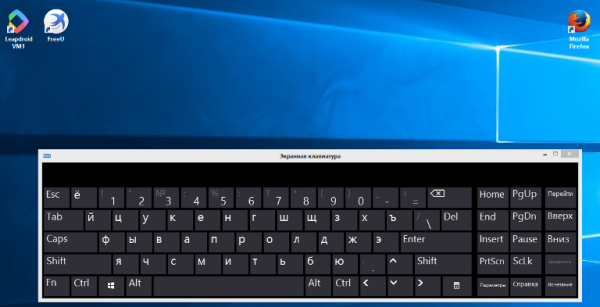Включення екранної клавіатури
Крок 1. Відкрийте меню «Пуск», натиснувши на кнопку, клавішу Windows або Ctrl + Esc. Відкрийте панель керування.
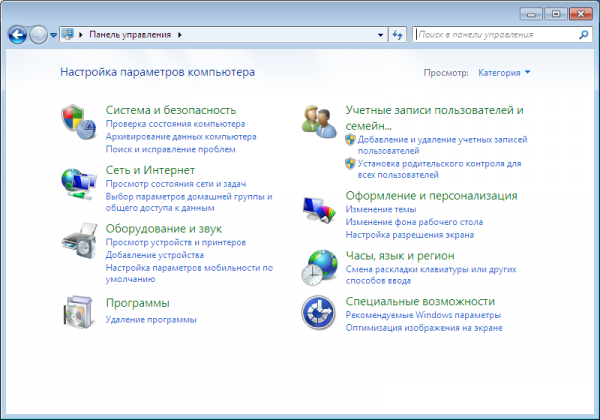
Відкриваємо панель управління
Крок 2. Перейдіть в розділ «Спеціальні можливості». Цей розділ містить посилання, які допоможуть вам внести зміни в налаштування вашого комп’ютера для більш зручного використання. Зміни, внесені в установки комп’ютера, будуть збережені, так що при наступному вході в систему користуватися комп’ютером буде простіше.
Ви також можете використовувати ці інструменти, щоб скасувати всі зроблені зміни і повернутися до вихідних налаштувань комп’ютера.
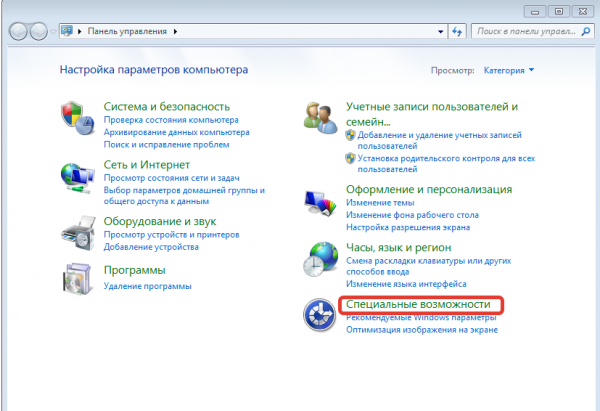
Переходимо в розділ «Спеціальні можливості»
Крок 3. Переходимо в розділ «Центр спеціальних можливостей».

Переходимо в розділ «Центр спеціальних можливостей»
Крок 4. У меню «Центр спеціальних можливостей» натисніть на кнопку «Включити екранну клавіатуру».
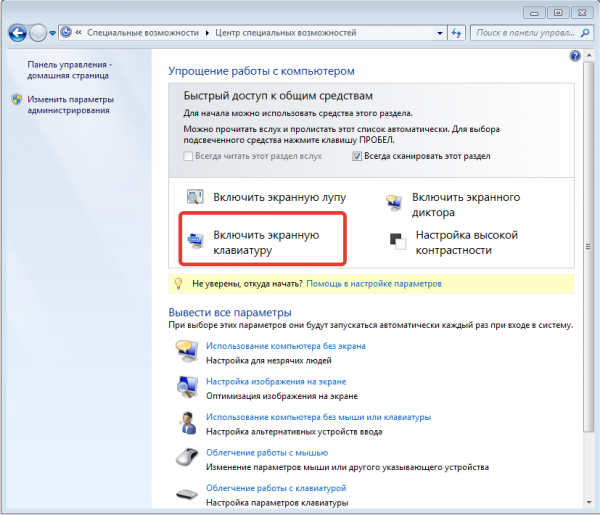
Натискаємо на кнопку «Включити екранну клавіатуру»
Як тільки ви натиснете на цю кнопку на екрані з’явиться клавіатура. Нею можна буде користуватися, однак також можна внести деякі зміни.

Екранна клавіатура
Крок 5. Якщо ви придивитеся до неї, то помітите дві спеціальні кнопки в правому нижньому кутку. Це кнопки «Параметри» і «Довідка». Натисніть на першу, щоб вести персональні зміни.
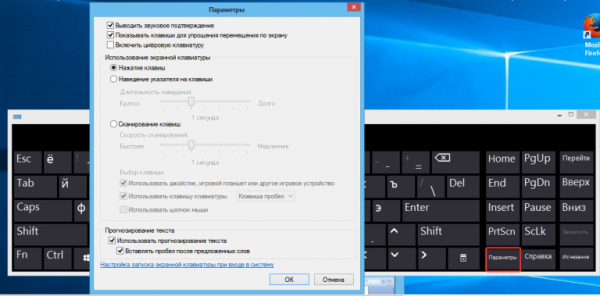
Вносимо персональні зміни
Існує два способи введення:
- введення допомогою натискання кнопки миші;
- введення допомогою наведення курсору і утримання його в одному положенні.
Для другого випадку необхідно налаштувати індивідуальну тривалість натискання. Це зручно при роботі на ноутбуці без миші.
Налаштувати це можна і за допомогою комбінації клавіш:
- «Alt»+«C» для введення кожного окремого символу натисканням миші.
- «Alt»+«H», щоб отримати доступ до клавіатури з допомогою миші або іншого пристрою, що вказує, наводячи курсор на символ для його введення.
- «Alt» + «S» для доступу до клавіатури з використанням пробілу, перемикача або геймпада.
Крок 6. Коли налаштувати клавіатуру, можна закріпити на панелі завдань для більш швидкого і зручного доступу.
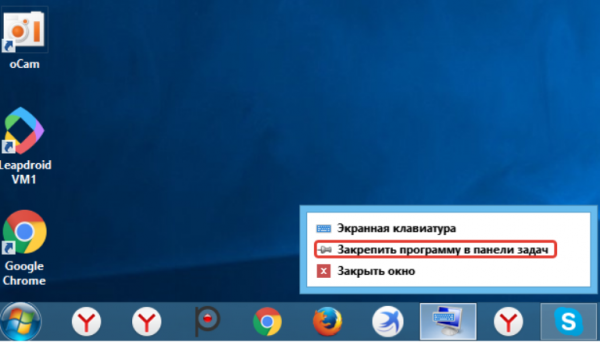
Закріплюємо екранну клавіатуру в панелі завдань